亲爱的电脑小伙伴,你是不是也和我一样,对360游戏管家有点儿烦了呢?它总是默默地占据着你的电脑空间,时不时地跳出来,让你有点儿抓狂。别担心,今天我就来教你几招,让你轻松卸载360游戏管家,让你的电脑恢复自由呼吸!
第一步:关闭那些烦人的进程
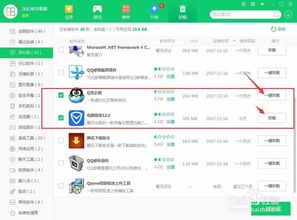
首先,你得让360游戏管家停止运行。别急,这很简单。按下键盘上的Ctrl+Shift+Esc,打开任务管理器。找到所有与360游戏管家相关的进程,选中它们,点击“结束任务”。这样,它就不能再捣乱了!
第二步:用卸载程序来个大扫除
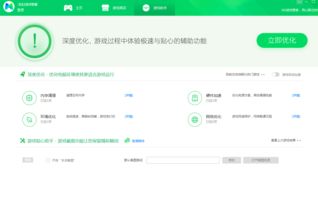
接下来,我们要用电脑自带的卸载程序来彻底清除360游戏管家。打开控制面板,找到“程序”或“程序和功能”,然后找到360游戏管家。右键点击它,选择“卸载”。按照屏幕上的提示,一步步操作,直到卸载完成。
第三步:清理那些顽固的残留文件
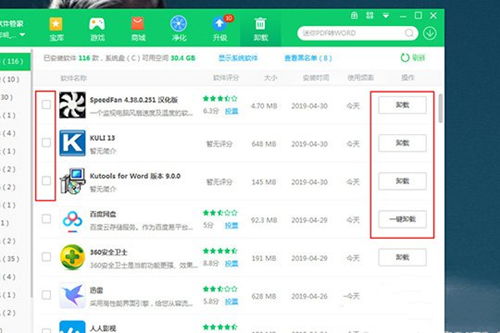
虽然你已经卸载了360游戏管家,但它的残留文件可能还在电脑里。别担心,我来帮你清理。打开资源管理器,进入C盘(或其他系统安装盘符),找到以下文件夹:
- C:\\Program Files (x86)\\360
- C:\\Users\\你的用户名\\AppData\\Roaming\\360
- C:\\Users\\你的用户名\\AppData\\Local\\360
选中这些文件夹,右键点击,选择“删除”。这样,360游戏管家的残留文件就被清除了。
第四步:注册表里的那些小尾巴
除了文件,360游戏管家的痕迹还可能藏在注册表里。别怕,我来教你。按下Win+R,输入“regedit”,然后点击确定。在注册表编辑器中,依次展开以下路径:
- HKEY_CURRENT_USER\\Software\\360
- HKEY_LOCAL_MACHINE\\SOFTWARE\\WOW6432Node\\360
找到与360游戏管家相关的键值,右键点击,选择“删除”。这样,注册表里的痕迹也被清除了。
第五步:重启电脑,大功告成
完成以上步骤后,重启你的电脑。这样,360游戏管家的痕迹就被彻底清除了。你的电脑现在应该已经恢复了自由呼吸,可以尽情地享受它带来的乐趣了!
小贴士:如何防止360游戏管家再次出现
如果你担心360游戏管家会再次出现,可以采取以下措施:
1. 打开360安全卫士,点击右上角的菜单,选择“设置”。
2. 在设置中,找到“基本信息”,点击打开。
3. 在“功能定制”中,找到“隐藏游戏管家”,去掉勾选,点击确定。
这样,360游戏管家就不会再出现在你的电脑上了。
:轻松卸载360游戏管家,让你的电脑焕然一新
通过以上步骤,你就可以轻松卸载360游戏管家,让你的电脑焕然一新。希望这篇文章能帮到你,如果你还有其他问题,欢迎在评论区留言哦!
